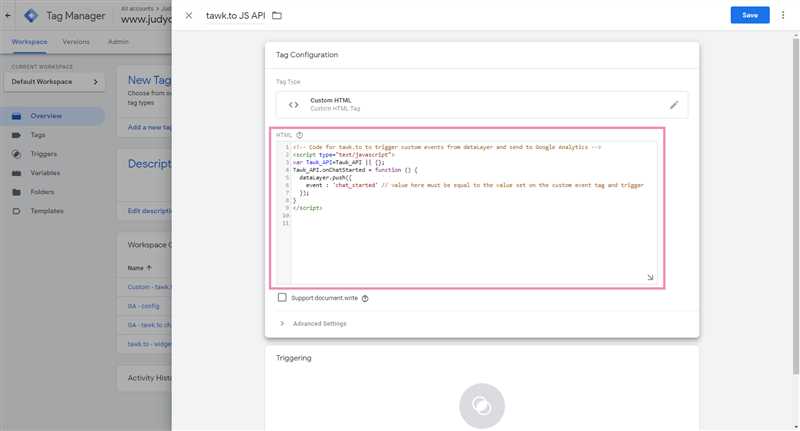
Аналитика веб-сайта — это неотъемлемая часть любого успешного онлайн-проекта. С помощью анализа данных о посещаемости, поведении пользователей и других метрик, можно получить ценную информацию о том, как улучшить сайт, привлекать больше посетителей и увеличивать конверсию.
Tilda Publishing — один из самых популярных сервисов для создания сайтов и лендингов. Платформа предоставляет множество возможностей для настройки аналитики, включая интеграцию с такими популярными инструментами, как Google Аналитика, Яндекс.Метрика и Google Tag Manager. В этой статье мы рассмотрим, как настроить аналитику в Tilda с использованием этих инструментов.
Перед тем, как начать настраивать аналитику в Tilda, необходимо иметь аккаунты в Google Аналитике, Яндекс.Метрике и Google Tag Manager. Если у вас еще нет этих аккаунтов, вам следует создать их, прежде чем переходить к следующему шагу. После того как у вас есть аккаунты, вы можете приступить к настройке аналитики на своем Tilda-сайте.
Настройка Google Аналитики в Tilda
Для настройки Google Аналитики в Tilda вам необходимо выполнить несколько простых шагов. Во-первых, вам нужно создать аккаунт в Google Аналитике, если у вас его еще нет. Затем, в личном кабинете Tilda вы можете добавить свой код отслеживания Google Analytics.
Чтобы добавить код отслеживания Google Аналитики в Tilda, вам нужно зайти в личный кабинет Tilda и выбрать нужный проект. Затем перейдите на вкладку «SEO» и вставьте свой код отслеживания в поле «Коды аналитики и ретаргетинга». После сохранения изменений код будет встроен на всех страницах вашего проекта.
Теперь Google Аналитика будет собирать данные о посетителях вашего сайта, и вы сможете просматривать статистику в своем аккаунте Google Аналитики. Вы сможете узнать, сколько людей посещает ваш сайт, откуда они приходят, какие страницы они просматривают и многое другое. Эта информация поможет вам принимать решения о улучшении вашего сайта и привлечении больше посетителей.
Настройка Яндекс.Метрики в Tilda
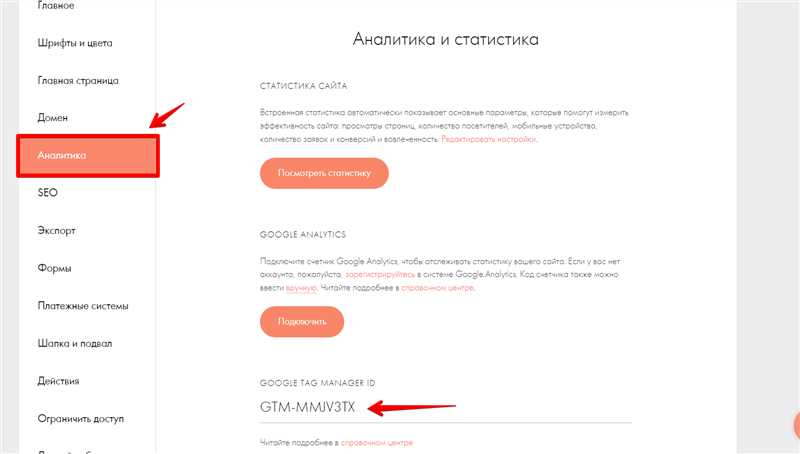
Шаг 1: Зарегистрируйте аккаунт в Яндекс.Метрике
Прежде чем настраивать Яндекс.Метрику в Tilda, у вас должен быть аккаунт в Яндекс.Метрике. Если вы еще не зарегистрировались, перейдите на официальный сайт Яндекс.Метрики и создайте новый аккаунт.
Шаг 2: Получите код счетчика
После регистрации и создания аккаунта в Яндекс.Метрике, вам нужно получить код счетчика. Для этого войдите в свой аккаунт и перейдите в раздел «Настройка счетчика». Там вы найдете уникальный код, который необходимо скопировать.
Шаг 3: Вставьте код счетчика в Tilda
Перейдите в свою Tilda-панель управления и откройте проект, в который нужно добавить Яндекс.Метрику. В разделе «Настройки сайта» найдите пункт «Дополнительные коды» и вставьте скопированный ранее код счетчика в поле «HEAD». Сохраните изменения.
Поздравляю, теперь Яндекс.Метрика настроена для вашего сайта на Tilda! Вы можете отслеживать аналитику и получать полезные данные о посетителях и поведении пользователей на вашем сайте.
Настройка Google Tag Manager в Tilda
Для настройки Google Tag Manager в Tilda следуйте следующим шагам:
- Создайте учетную запись Google Tag Manager. Зайдите на сайт https://tagmanager.google.com и создайте новую учетную запись, если у вас еще нет аккаунта.
- Создайте контейнер. В Google Tag Manager создайте новый контейнер для вашего проекта на Tilda.
- Установите код контейнера на сайт Tilda. Скопируйте код контейнера из Google Tag Manager и вставьте его в настройки сайта в Tilda. Вы можете найти настройки сайта в Tilda в разделе «Настройки» -> «SEO» -> «Коды и счетчики».
- Создайте теги и триггеры. В Google Tag Manager создайте теги, которые вы хотите использовать на своем сайте. Например, вы можете создать тег для отслеживания событий Google Analytics или Facebook Pixel. Затем создайте триггеры, которые срабатывают при определенных условиях, например, при загрузке страницы или при клике на определенную кнопку.
- Опубликуйте контейнер. После создания тегов и триггеров опубликуйте контейнер, чтобы изменения вступили в силу. Нажмите на кнопку «Опубликовать» в верхнем правом углу Google Tag Manager.
После этих шагов Google Tag Manager будет настроен на вашем сайте в Tilda. Используя GTM, вы сможете легко добавлять и изменять трекинговые коды без необходимости вмешательства в код вашего сайта.
Вместе с Google Tag Manager вы можете использовать другие инструменты аналитики, такие как Google Analytics и Яндекс.Метрика, для получения подробной информации о пользовательском взаимодействии с вашим сайтом.
Наши партнеры: